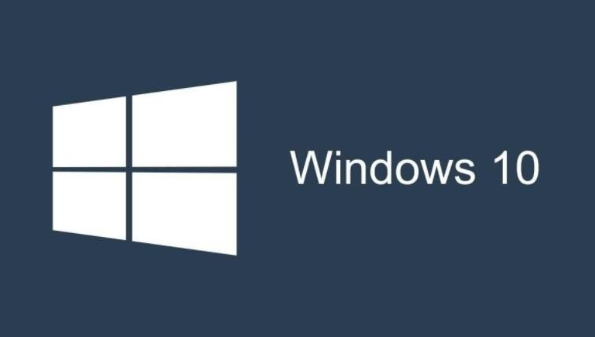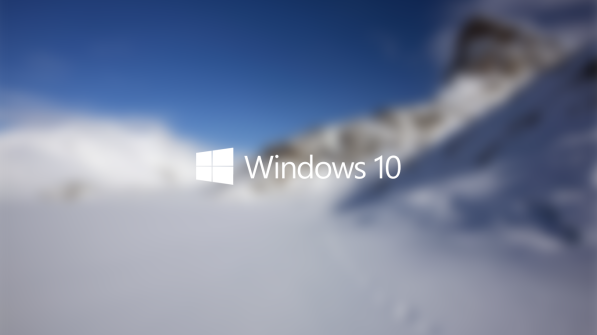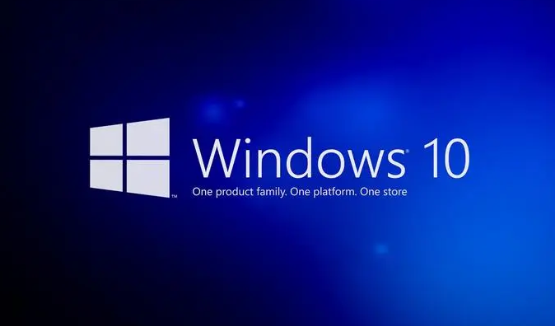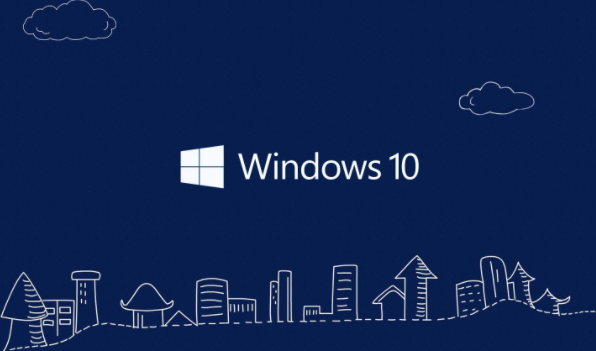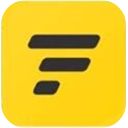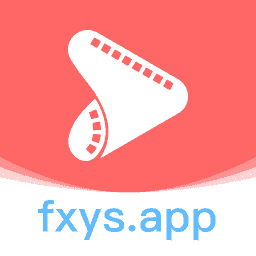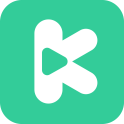WIN10自带截图功能怎么使用
发布时间:2020-05-27 16:34:05来源:pi7手游网作者:匿名
还不会使用WIN10自带截图功能?其实操作很简单,下文就是尣尐小编为大家带来的WIN10自带截图功能的操作教程,希望可以帮助到有需要的朋友。
WIN10相关推荐:
1、点击“开始菜单→所有程序→windows附件”,找到“截图工具”,
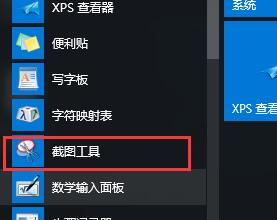
2、点击“截图工具”,win10自带的截图工具就会出现在桌面,
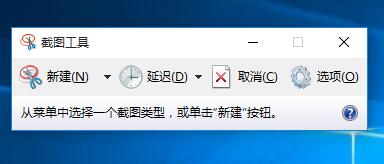
3、点击“新建”旁边的倒三角,有四种截图方式:任意格式截图、矩形截图、窗口截图和全屏幕截图,选择需要的方式,
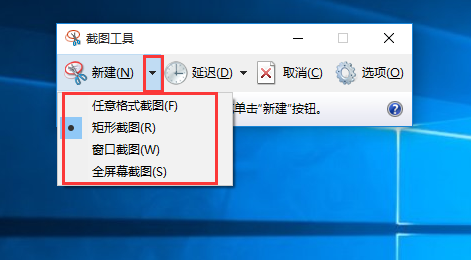
4、点击“新建”,屏幕出现暗白色时,就可以截图了,
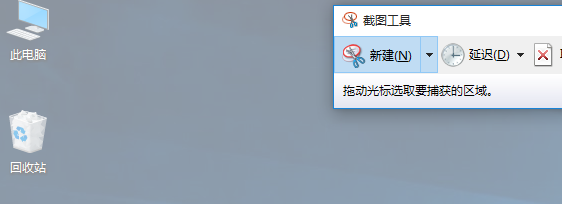
5、选择好截图区域后,会自动载入截图工具窗口,点击“保存”图标,
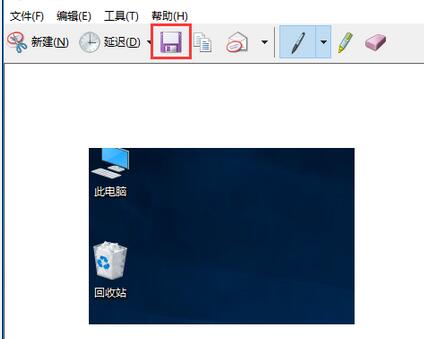
6、可自定义保存路径、名称、格式,最后点击“保存”。
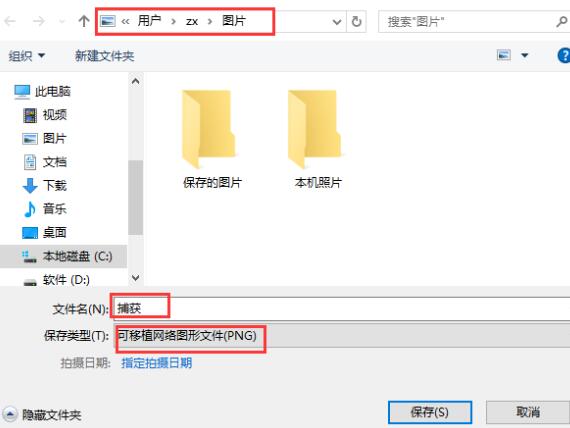
还不会使用WIN10自带截图功能的朋友们,不要错过小编带来的这篇文章哦。
注:文中插图与内容无关,图片来自网络,如有侵权联系删除。
相关推荐
节奏类游戏的核心在于对音乐节奏的感知和理解。玩家需要准确地把握音乐的节奏和拍子,以便在游戏中进行正确的操作。节奏类游戏玩法多样,玩家需要根据游戏的具体规则和要求,结合自己的实际情况,灵活运用各种技巧和策略,才能在游戏中取得好成绩。喜欢的玩家千万不要错过下面的几款节奏游戏。
- 热门教程
- 最新教程
-
01

少女视频哔哩哔哩免费,创意无限的青春表达,用户感叹:充满正能量! 2024-10-17
-
02

9 1短视频安装极速版,便捷又省流量,网友纷纷表示:下载速度太快了! 2024-10-17
-
03

高质量一级成色好的y31s标准版评测 2024-10-16
-
04

小米手机盲人模式怎么退出来 2024-10-11
-
05

抖音怎么开启密友关系 2024-09-05
-
06

抖音左右镜像视频怎么拍 2024-09-05
-
07

iPhone16ProMax怎么设置返回键 2024-08-26
-
08

网易云音乐怎么关闭播客功能 2024-08-19
-
09

高德地图新手模式怎么关闭 2024-08-19
-
010

闲鱼自提的话怎么操作 2024-08-14